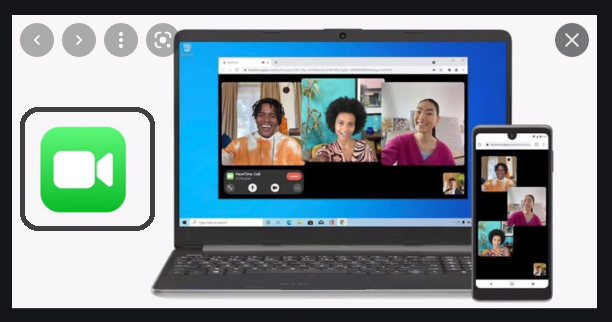Kui teil on iOS 15, saate kutsuda oma sõpru Androidist ja Windowsist FaceTime'i kõnedele. Siin on, kuidas.
FaceTime on olnud kasutusel alates 2013. aastast ja suurema osa oma elust on see olnud iPhone'i, iPadi ja Maci videokõnede tegemise vahend. Kuid mitme platvormi alternatiivide, sealhulgas Zoom, populaarsus sundis Apple'i iOS 15-s müüriga ümbritsetud aia madalamat versiooni muutma, võimaldades lõpuks iPhone'i kasutajatel kasutada FaceTime'i Androidi ja isegi Windowsi seadmetes.
Kui kasutate operatsioonisüsteemi iOS 15, saate Androidi ja Windowsi kasutajaid FaceTime'i kõnele kutsuda järgmiselt.
Kuidas kutsuda Androidi ja Windows 10 kasutajaid FaceTime'i kõnet tegema
Nagu mainitud, peate Androidi ja Windows 10 kasutajate kutsumiseks FaceTime'i kõnet tegema, käivitades oma iPhone'is või iPadis uusima iOS 15 värskenduse. Kui teie seadmes on iOS 15, järgige neid samme, et kutsuda oma Androidi ja Windows 10 sõpru oma FaceTime'i kõnedele.
- Avage oma iOS 15 seadmes rakendus FaceTime.
- Klõpsake ekraani ülaosas valikul Loo link.
- Klõpsake nuppu Lisa nimi ja andke FaceTime'i lingile äratuntav nimi.
- Kasutage jagamislehte lingi jagamiseks sõnumite, meili või mõne muu installitud rakenduse kaudu või puudutage lingi kopeerimiseks ja hilisemaks jagamiseks puudutage nuppu Kopeeri.
- Kõnega liitumiseks puudutage FaceTime'i rakenduse uues jaotises "Järgmine" vastloodud FaceTime'i kõnet.

Nüüd tuleb vaid oodata, kuni sõbrad lingil klõpsavad ja oma seadmest kõnega liituvad. Te ei pea siiski istuma ja kõnet ootama; Kui teie sõbrad on kõnega liitunud, saate ka teate, misjärel peate lubama neil kõnesse siseneda, klõpsates ilmuval rohelisel valikunupul.
Kui teil on vaja jagamislinki hiljem hankida, klõpsake lihtsalt ajastatud FaceTime'i kõne kõrval olevat „i” ja klõpsake nuppu Jaga linki. See on ka koht, kus saate lingi kustutada, kui seda enam ei vajata.
Kuidas liituda FaceTime'i kõnega Androidis või Windows 10-s
FaceTime'i kõnega liitumine Androidis või Windows 10-s on üllatavalt lihtne, arvestades, et seni polnud see võimalik. Kui link on teile saadetud, järgige lihtsalt neid samme.
- Klõpsake lingi avamiseks oma Android- või Windows 10-seadme brauseris.
- Sisestage oma nimi.
- FaceTime'i kõnega liitumiseks klõpsake nuppu Jätka.
Kui olete kõnega liitunud ja nõustunud, peaksite nägema kõiki praegu kõnes olevaid inimesi. Ekraani ülaosas asuval ribal saate mikrofoni vaigistada, kaamera keelata, kaamerat pöörata või kõnest lahkuda.
Teatud funktsioonid (nt Memoji ja kõnede ajal pildistamise võimalus) pole FaceTime'i kõnede ajal veebis või Androidis saadaval, kuid see on parem kui mitte midagi, eks?
Lisateabe saamiseks vaadake Parimad spetsiaalsed näpunäited ja nipid Meie iOS 15 jaoks.
- Kõik, mida pead iOS 15 kohta teadma
- Safari kasutamine iOS 15-s
- Teatiste kokkuvõtte seadistamine iOS 15-s
- Kuidas kasutada fookusrežiime iOS 15 -s
- Kuidas ekraanipilte lohistada iOS 15 -s
- Kuidas minna üle versioonile iOS 15